Việc giao việc cho từng người cụ thể trên Google Sheet sẽ giúp bạn có thể nhanh chóng thực hiện ngay khi đang làm việc, thay vì phải quay ra các ứng dụng chat hay giao task thông qua một phần mềm khác. Làm việc online trên Google Sheet bạn sẽ tận dụng được nhiều tính năng hấp dẫn để có thể giao tiếp, tương tác với các thành viên khác trong nhóm nhanh chóng, dễ dàng. Dưới đây sẽ hướng dẫn chi tiết cách giao việc cho từng người cụ thể trên Google Sheet.
Hướng dẫn giao việc trực tiếp trên Google Sheet
Bước 1:
Tại giao diện chính của Google Sheet hãy nhấn chọn đến vùng dữ liệu muốn thêm nhận xét.
Bạn đang xem: Hướng dẫn giao việc trên Google Sheet
Sau đó nhấn chuột phải → Nhận xét.
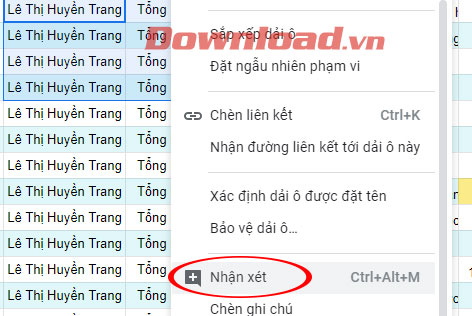
Bước 2:
Cửa sổ Nhận xét xuất hiện, tại đây hãy nhập nhận xét của bạn liên quan đến vùng dữ liệu đã lựa chọn.

Trong ô nhập nội dung nhận xét đó bạn cũng có thể tag trực tiếp tên người cần giao việc thông qua email bằng cách nhấn vào “@” trước địa chỉ email.
Khi nhập email chính xác bạn hãy tích chọn vào ô Giao cho bạn → Giao việc.

Lúc này người được giao việc sẽ nhận được thông báo qua email và có trách nhiệm hoàn tất công việc được giao.
Đăng bởi: Thcs-thptlongphu.edu.vn
Chuyên mục: Tổng hợp





